Сканирование в pdf-файл (windows), Сканирование в эл. почту (windows), Отправить в облако (windows) – Инструкция по эксплуатации HP ScanJet Pro 4500 fn1
Страница 31
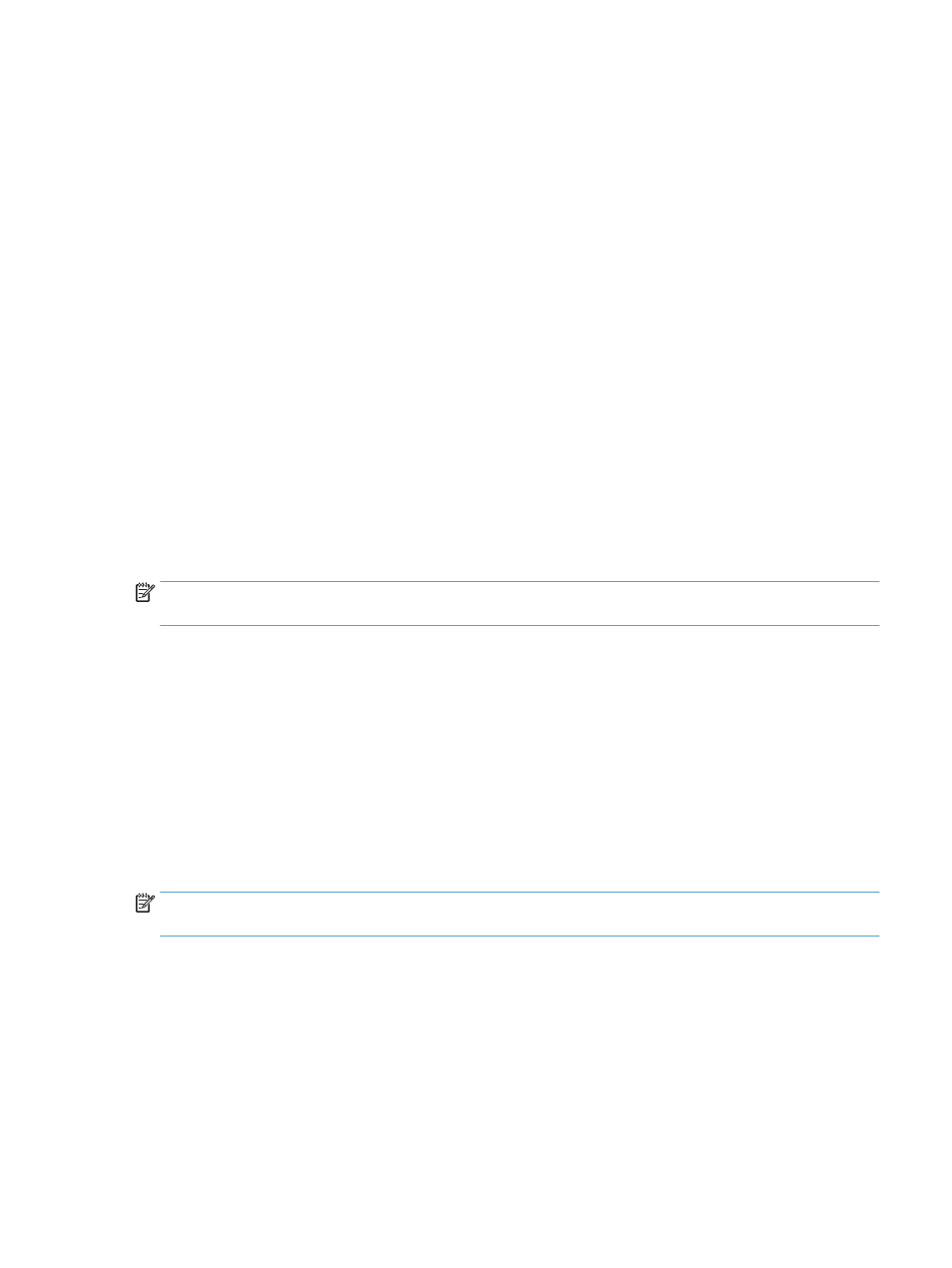
Выберите другой ярлык, измените Тип элемента на Фотография, выберите файл изображения в
раскрывающемся списке Тип файла и нажмите Сканировать.
Сканирование в PDF-файл (Windows)
1.
Поместите документ в устройство подачи документов или на стекло планшетного сканера.
2.
Откройте программу сканирования HP Scan.
3.
Выберите Сохранить как PDF или Отправить как PDF и нажмите Сканировать.
-или-
Выберите другой ярлык и задайте формат PDF в раскрывающемся меню Тип файла, а затем
нажмите Сканировать.
Сканирование текста для редактирования (OCR) (Windows)
На сканер используется программа оптического распознавания символов (OCR) от HP для
преобразования текста на странице в текст, который можно отредактировать на компьютере.
Программа OCR входит в комплект ПО HP Scan и ReadIris Pro. Подробнее об использовании этой
программы читайте в разделе Сканирование текста для редактирования в Справочном центре
онлайн.
Сканирование в эл. почту (Windows)
ПРИМЕЧАНИЕ.
Для сканирования в сообщения электронной почты необходимо подключение к
Интернету.
1.
Поместите документ в устройство подачи документов или на стекло планшетного сканера,
выравнивая края по меткам на устройстве.
2.
Откройте программу сканирования HP Scan.
3.
Выберите Отправить как PDF или Отправить как JPEG, а затем нажмите Сканировать.
-или-
Можно использовать другой ярлык, а затем выбрать пункт Эл. почта в раскрывающемся меню
Отправить и нажать Сканировать.
Отправить в облако (Windows)
ПРИМЕЧАНИЕ.
Чтобы сканировать документ в облако, убедитесь, что ваш компьютер подключен к
сети Интернет.
1.
Поместите документ в устройство подачи документов или на стекло сканера, выравнивая края по
меткам.
2.
Откройте программу сканирования HP Scan.
3.
Выберите Отправить в облако, затем выберите место сохранения файла, например OneDrive,
Диск Google или DropBox.
4.
Выберите Создать задание сканирования.
RUWW
Использование программы сканирования (Windows)
23